- Το αρχείο Zip δεν βρέθηκε ή κανένα σφάλμα άδειας ανάγνωσης μπορεί να προκαλέσει διάφορα ζητήματα ανάλογα με τις περιστάσεις σας.
- Η πιο πιθανή αιτία για αυτό το σφάλμα που εμφανίζεται είναι είτε μια ελαττωματική εγκατάσταση των Windows είτε μια διένεξη μεταξύ προγραμμάτων.
- Μην διστάσετε να προσθέσετε σελιδοδείκτη στις εκτεταμένες μας Ενότητα Windows 10 για γρήγορη πρόσβαση στο μέλλον.
- Μας Κέντρο κρυπτογράφησης και προστασίας δεδομένων σας προσφέρει πλήρη πρόσβαση σε άλλους χρήσιμους οδηγούς για αυτό το θέμα.
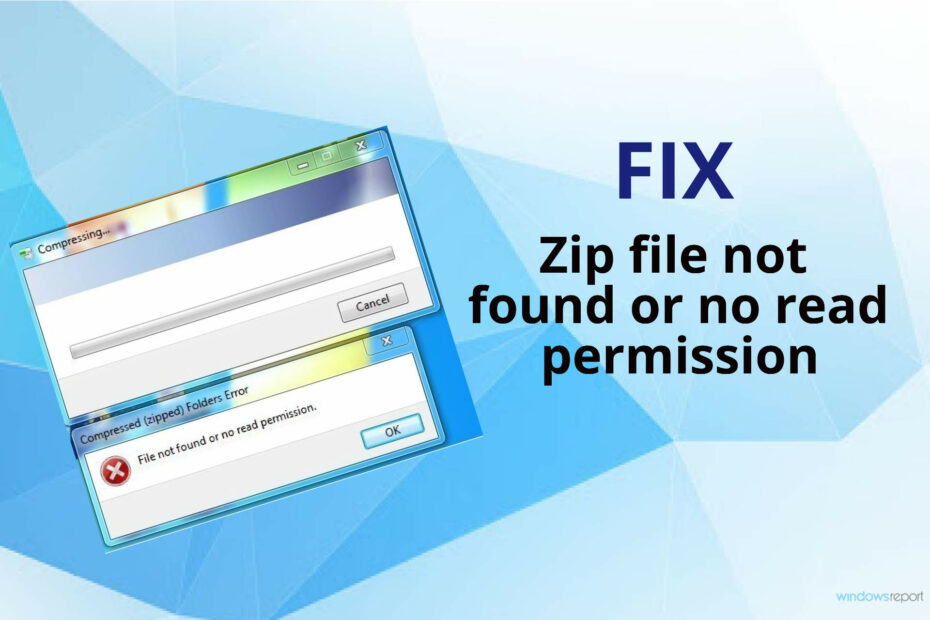
Αυτό το λογισμικό θα διατηρήσει τα προγράμματα οδήγησης σας σε λειτουργία και σε λειτουργία, διατηρώντας έτσι ασφαλή από συνηθισμένα σφάλματα υπολογιστή και αστοχία υλικού. Ελέγξτε όλα τα προγράμματα οδήγησης τώρα σε 3 εύκολα βήματα:
- Κατεβάστε το DriverFix (επαληθευμένο αρχείο λήψης).
- Κάντε κλικ Εναρξη σάρωσης για να βρείτε όλα τα προβληματικά προγράμματα οδήγησης.
- Κάντε κλικ Ενημέρωση προγραμμάτων οδήγησης για να λάβετε νέες εκδόσεις και να αποφύγετε δυσλειτουργίες του συστήματος.
- Το DriverFix έχει ληφθεί από το 0 αναγνώστες αυτόν τον μήνα.
Αντιμετωπίζοντας τοZip αρχείο δεν βρέθηκε ή δεν υπάρχει άδεια ανάγνωσηςλάθος μπορεί να είναι πολύ ενοχλητικό, ειδικά αν προσπαθείτε να αρχειοθετήσετε ένα αρχείο από έναν φάκελο που υποτίθεται ότι λειτουργεί.
ο λάθος εμφανίζεται κάθε φορά που προσπαθείτε να χρησιμοποιήσετε το δεξί κλικ στο υπομενού για να συμπιέσετε εύκολα έναν φάκελο. Εδώ είναι τι είπε ένας χρήστης σχετικά με αυτό το πρόβλημα στο Φόρουμ Microsoft Answers:
Από την αναβάθμιση σε Windows 10 δεν μπόρεσα να δημιουργήσω ένα φάκελο με φερμουάρ χρησιμοποιώντας τις επιλογές εξερεύνησης Αποστολή σε και συμπιεσμένο (με φερμουάρ) φάκελο. Το σφάλμα που δόθηκε είναι Το αρχείο δεν βρέθηκε ή δεν υπάρχει άδεια ανάγνωσης.
Αυτό το σφάλμα παρουσιάζεται για φακέλους από τον ριζικό κατάλογο ΝΤΟ: Ωστόσο, δεν φαίνεται να εμφανίζεται για υποφακέλους.
Για να μάθετε περισσότερα σχετικά με την επίλυση αυτού του σφάλματος, διαβάστε ολόκληρο αυτόν τον οδηγό.
Πώς μπορώ να διορθώσω το αρχείο Zip που δεν βρέθηκε ή κανένα σφάλμα άδειας ανάγνωσης στα Windows 10;
1. Χρησιμοποιήστε το WinZip
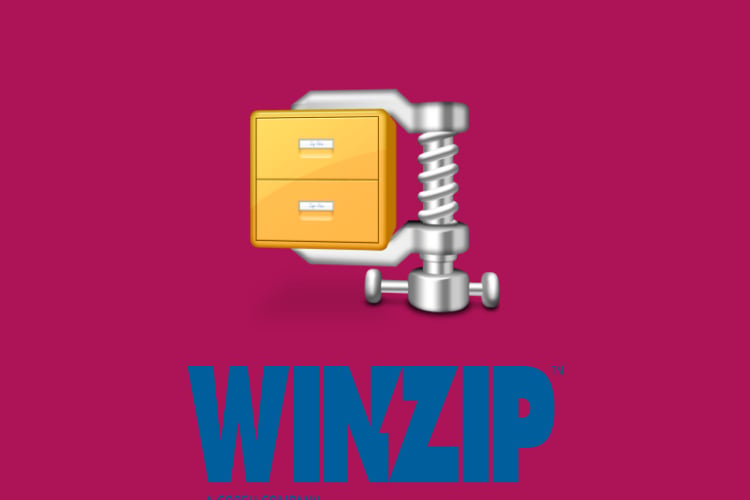
Αυτό το ισχυρό λογισμικό επιλύει αυτό το πρόβλημα μια για πάντα αντικαθιστώντας το κοινό υπομενού με ένα από το WinZip.
Το χαρακτηριστικό που ξεχωρίζει περισσότερο είναι η ευελιξία και η ευκολία χρήσης του περιβάλλοντος εργασίας χρήστη, επιτρέποντάς σας πολύ γρήγορη πρόσβαση σε οποιαδήποτε επιλογή.
Μεταξύ της πληθώρας δυνατοτήτων που περιλαμβάνονται σε αυτό το απλό λογισμικό, έχετε εκπληκτικές ταχύτητες επεξεργασίας για τη δημιουργία, συγχώνευση και διαχωρισμό αρχείων, όπως κανένα άλλο λογισμικό στην αγορά.
Αξίζει επίσης να σημειωθεί ότι αυτό το λογισμικό σάς επιτρέπει να κρυπτογραφείτε επίσης τα αρχεία σας και να λειτουργεί άψογα OneDrive, Dropbox και Google Drive.
Για να επιλύσετε το ενοχλητικό αρχείο Zip που δεν βρέθηκε ή δεν υπάρχει πρόβλημα άδειας ανάγνωσης, το μόνο που έχετε να κάνετε είναι να ακολουθήσετε αυτά τα βήματα:
- Λήψη και εγκατάσταση του WinZip.
- Μεταβείτε στη θέση φακέλου / αρχείου στον σκληρό σας δίσκο.
- Επιλέξτε το αρχείο / αρχεία που θέλετε να προσθέσετε στο αρχείο.
- Κάντε δεξί κλικ στην επιλογή και τοποθετήστε το δείκτη του ποντικιού πάνω στην επιλογή WinZip.
- Επιλέξτε Προσθήκη / Μετακίνηση σε αρχείο zip.
- Ακολουθήστε τις οδηγίες στην οθόνη για να δημιουργήσετε εύκολα το αρχείο.

WinZip
Επιλύστε το αρχείο Zip που δεν βρέθηκε σφάλμα χρησιμοποιώντας αυτό το ισχυρό λογισμικό σήμερα!
Παρ'το τώρα
2. Δημιουργήστε έναν νέο λογαριασμό χρήστη
- Κάντε κλικ στο Αρχικο ΜΕΝΟΥ και επιλέξτε Ρυθμίσεις.
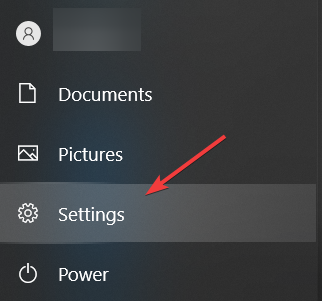
- Επιλέγω Λογαριασμοίκαι, στη συνέχεια, κάντε κλικ στο Άλλοι λογαριασμοί χρηστών επιλογή.

- Επιλέγω Προσθέστε έναν λογαριασμό.
- Πληκτρολογήστε ένα όνομα χρήστη και πατήστε Επόμενο.
- Κάντε κλικ Φινίρισμα.
Σημείωση: Αφού ολοκληρωθεί αυτή η διαδικασία, μπορείτε απλώς να αποσυνδεθείτε από τον λογαριασμό που χρησιμοποιείτε αυτήν τη στιγμή και να συνδεθείτε στον νέο λογαριασμό που μόλις δημιουργήσατε.
3. Κλείστε όλα τα αρχεία που είναι ανοιχτά σε άλλο πρόγραμμα

Ορισμένοι χρήστες ανέφεραν ότι το ζήτημα προκλήθηκε από ένα αρχείο που άνοιξε σε άλλο πρόγραμμα που βρίσκεται στον κατάλογο στον οποίο προσπαθείτε να δημιουργήσετε το αρχείο zip.
Για να επιλύσετε αυτό το ζήτημα, μπορείτε απλώς να βεβαιωθείτε ότι έχετε κλείσει όλο το λογισμικό που εκτελείται στο παρασκήνιο ή βεβαιωθείτε ότι η τοποθεσία δεν χρησιμοποιείται.
4. Επανεκκινήστε τον υπολογιστή σας

Ακόμα κι αν φαίνεται να είναι μια λύση στην εύκολη αλήθεια, μερικές φορές το ζήτημα που αναφέρεται σε αυτόν τον οδηγό προκαλείται από ορισμένα αρχεία μητρώου που δεν έχουν ανανεωθεί σωστά.
Για αυτόν τον λόγο και επειδή οι χρήστες είχαν καλά σχόλια σχετικά με αυτήν τη μέθοδο, επανεκκινήστε τον φορητό υπολογιστή / υπολογιστή σας και Στη συνέχεια, προσπαθώντας τα ίδια βήματα που προκαλούν το σφάλμα μπορεί να έχει ως αποτέλεσμα την αρχειοθέτηση των αρχείων χωρίς θέματα.
5. Επανεγκαταστήστε τα Windows

Στην περίπτωση ορισμένων χρηστών, φαίνεται ότι το πρόβλημα προκλήθηκε από τον τρόπο εγκατάστασης των Windows 10.
Εάν γνωρίζετε ότι πραγματοποιήσατε αναβάθμιση σε Windows 10 από το προηγούμενο λειτουργικό σύστημα Windows και δεν πραγματοποιήσατε καθαρή εγκατάσταση, αυτό ενδέχεται να προκαλεί το πρόβλημα.
Ακόμα κι αν αυτό είναι κάτι περισσότερο από μια λύση, αυτή η μέθοδος μπορεί να σας εξοικονομήσει ώρες προβλημάτων, παρόλο που συνεπάγεται την αναμονή της ολοκλήρωσης της διαδικασίας εγκατάστασης των Windows.
Ελπίζουμε ότι αυτός ο οδηγός βοήθησε στην επίλυση αυτού του ζητήματος για πάντα.
Εάν έχετε οποιεσδήποτε προτάσεις ή εάν θέλετε απλώς να μοιραστείτε την εμπειρία σας μαζί μας, μην διστάσετε να χρησιμοποιήσετε την ενότητα σχολίων που βρίσκεται κάτω από αυτόν τον οδηγό.

![Πώς να χωρίσετε μεγάλο φάκελο σε πολλούς φακέλους [Πλήρης οδηγός]](/f/076433c542029f336d53de6f179595ff.png?width=300&height=460)
